Win10如何启用设置管理员账户,图文详解如何启用 win10
- 2017-11-23 10:02:37 分类:win10
安装了Win10正式版的小伙伴发现,在win10系统中管理员账号Administrator是禁止的状态,当我们需要安装或者操作一些软件时,就需要用到win10的管理员账号那么Win10如何启用设置管理员账户呢?下面,小编就给大家分享启用设置win10的管理员账户,而在使用之后最好将其及时关闭。
Win10的管理员账户在默认的状态下是隐藏和关闭的,因为该账户权限极高,被不法分子利用后存在极大风险。而当我们有时候也需要开启该账户,以便完成一些特殊任务。那么怎么启用设置win10的管理员账户呢?接下来,小编就跟大家演示设置win10管理员账户的流程。
Win10如何启用设置管理员账户
点击桌面上的“控制面板”
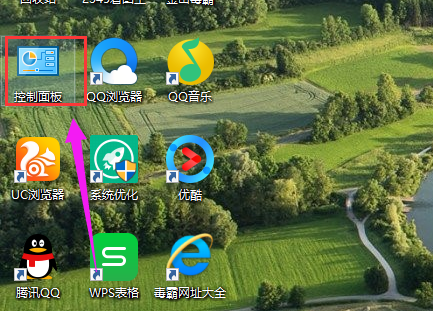
启用账户示例1
进入面板后,选择“管理工具”
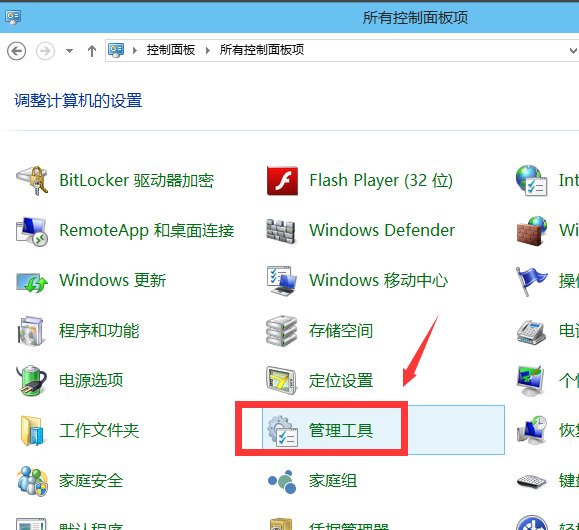
设置账户示例2
选择“计算机管理”
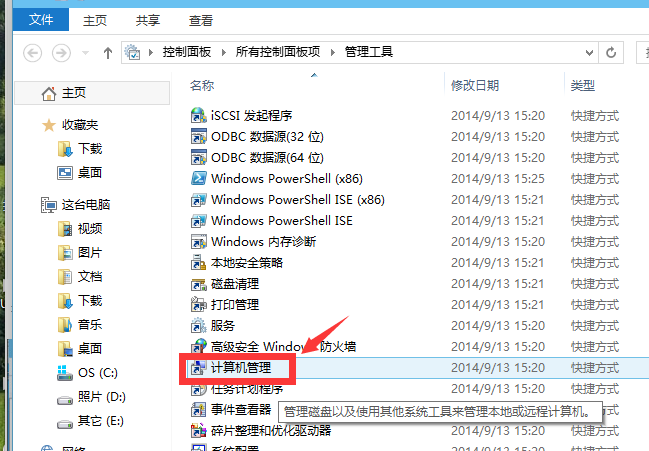
设置账户示例3
双击:本地用户和组
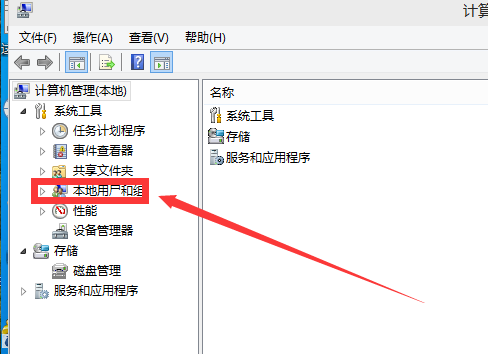
设置账户示例4
双击“用户”文件夹
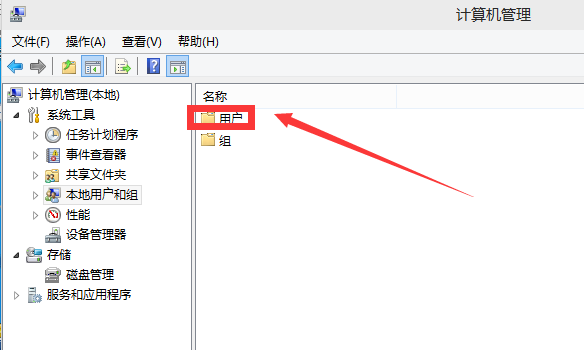
设置账户示例5
双击administrator账户,
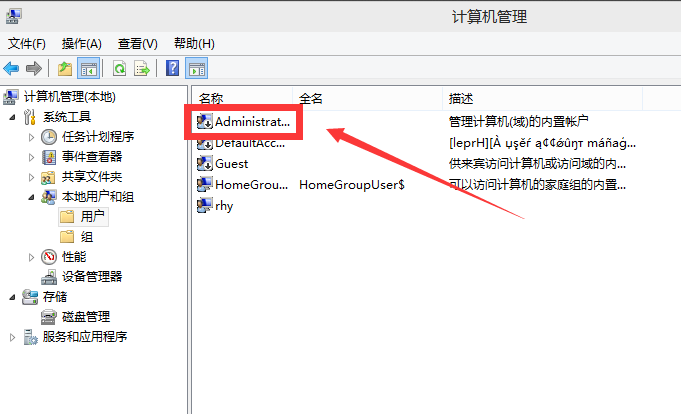
Win10示例6
将账户已禁用前面的复选框勾去掉,点击应用按钮,
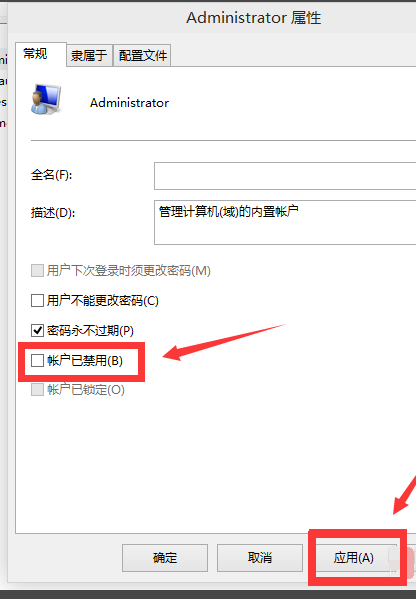
设置账户示例7
administrator账户启用成功
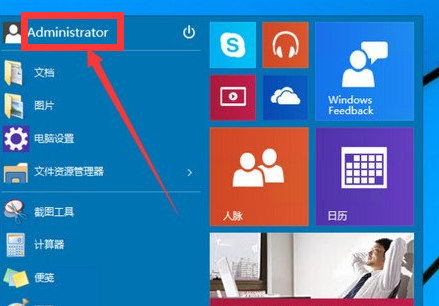
管理员账户示例8
以上就是Win10启用设置管理员账户的操作方法了。